Arch Linux adalah distribusi Linux populer yang berusaha untuk tetap menjadi yang terbaru, menyediakan perangkat lunak dan paket terbaru kepada pengguna. Meskipun proses instalasinya dianggap agak terlalu sulit, Arch Linux tetap memiliki banyak pengguna dan basis penggemar komunitas yang besar.
Jika Anda ingin mendapatkan paket perangkat lunak dan kernel terbaru sebelum dikirimkan ke distribusi lain, Anda harus mencoba Arch Linux. Silakan lihat Panduan Master Lengkap kami tentang Cara menginstal Arch Linux.
Meskipun Arch Linux umumnya terdaftar sebagai salah satu rilis rolling edge yang tersedia, Anda tidak harus tetap menggunakan kernel arus utama terbaru. Ada beberapa kernel yang tersedia untuk Arch Linux, dan Anda sebenarnya dapat menginstal semuanya. Dalam posting ini, kami akan menunjukkan kepada Anda cara beralih di antara kernel yang berbeda di Arch Linux. Mari selami!
Berbagai Jenis Kernel
Dalam posting ini, kita akan melihat empat Kernel utama yang tersedia untuk Arch Linux. Mereka adalah:
- Kernel arus utama
- Kernel LTS
- Kernel yang dikeraskan
- Kernel yang disesuaikan dengan kinerja
Kernel arus utama
Kernel arus utama adalah kernel stabil terbaru yang tersedia dengan nama paket Linux. Sejumlah besar pengguna Arch Linux menjalankan kernel ini karena tersedianya paket perangkat lunak terbaru. Untuk menginstal kernel ini, jalankan perintah di bawah ini:
sudo pacman -S linux
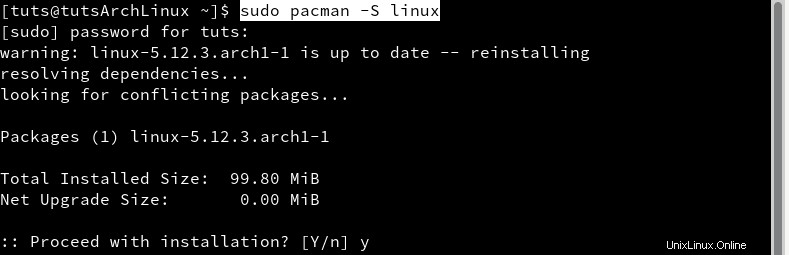
Dari gambar di atas, Anda dapat melihat saya sedang menjalankan kernel arus utama, dan itu akan diinstal ulang.
kernel LTS
Seperti namanya, kernel LTS (Long Term Supported) adalah kernel Arch Linux yang paling lama didukung. Meskipun tidak ada kerangka waktu yang ditentukan berapa lama kernel akan didukung, Anda dapat yakin bahwa Anda akan menikmati kernel cukup lama. Untuk menginstal kernel LTS, jalankan perintah di bawah ini:
sudo pacman -S linux-lts
Kernel yang dikeraskan
Jika Anda lebih fokus pada keamanan, Anda dapat mempertimbangkan untuk menjalankan kernel yang diperkeras, yang sesuai dengan Linux-hardened nama paket. Harap dicatat bahwa beberapa paket mungkin tidak bekerja dengan baik atau bekerja pada kernel ini karena fitur keamanan. Untuk menginstal kernel yang dikeraskan, gunakan perintah di bawah ini:
sudo pacman -S linux-hardened
Kernel yang disesuaikan dengan kinerja
Kernel yang disesuaikan dengan kinerja atau yang biasa dikenal sebagai kernel Zen, adalah produk kolaborasi pengembang kernel untuk menghadirkan kernel Linux terbaik yang tersedia. Ini bercabang dari kernel terbaru, dan karena itu Anda yakin dengan paket stabil terbaru yang tersedia. Untuk menginstal kernel zen, jalankan perintah di bawah ini:
sudo pacman -S linux-zen
Beralih Antar Kernel di Arch Linux
Kami akan membaginya menjadi dua langkah:
- Instal kernel Linux yang diinginkan
- Tweak file konfigurasi grub
Langkah 1. Instal Kernel Linux yang Diinginkan
Pilih kernel yang ingin Anda instal dan instal dengan perintah yang disediakan di atas. Dalam posting ini, kita akan menginstal keempat kernel.
Langkah 2. Tweak File Konfigurasi Grub
Secara default, Arch Linux menggunakan kernel arus utama terbaru sebagai kernel default. Semua yang lain tersedia di bawah Opsi lanjutan di menu grub saat boot.
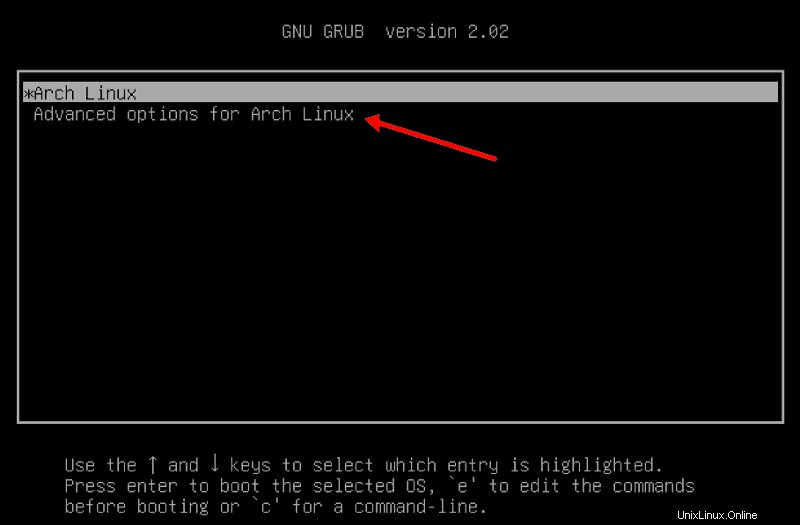
Namun, untuk membuat segalanya sedikit lebih teratur, kami akan melakukan tugas dasar:
- Nonaktifkan sub-menu grub yang memungkinkan semua kernel terdaftar di layar boot Kernel tanpa fitur opsi Lanjutan.
- Konfigurasikan grub untuk boot dari kernel yang digunakan pada boot sebelumnya.
Nonaktifkan submenu grub
Kita perlu men-tweak konfigurasi grub untuk menonaktifkan sub-menu grub. Buka file konfigurasi grub dengan perintah di bawah ini:
sudo nano /etc/default/grub
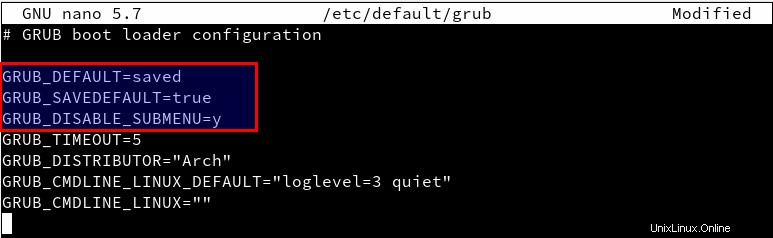
Dari gambar di atas, Anda akan melihat saya telah menetapkan nilai GRUB_DEFAULT untuk true dan menambahkan dua baris lagi. Perubahan total meliputi:
GRUB_DEFAULT=saved GRUB_SAVEDEFAULT=true GRUB_DISABLE_SUBMENU=y
Simpan file (Ctrl + O, lalu Enter) dan Keluar (Ctrl + X).
Buat Ulang File Konfigurasi Grub
Karena kita telah membuat beberapa perubahan pada grub, kita perlu membuat ulang file konfigurasi grub. Jalankan perintah di bawah ini:
sudo grub-mkconfig -o /boot/grub/grub.cfg
Jika Anda ingat, Anda menggunakan perintah ini selama instalasi Arch Linux. Sekarang reboot PC Anda dan pilih Kernel Linux yang diinginkan.
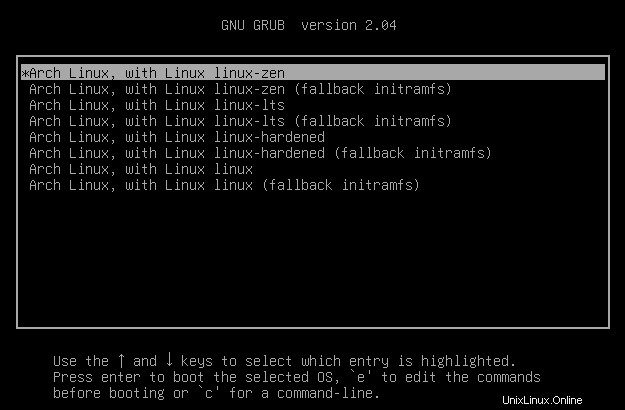
Kesimpulan
Itu dia! Saya yakin Anda sekarang tahu betapa mudahnya beralih antar Kernel di Arch Linux. Beralih kernel juga bisa berguna saat memecahkan masalah pada PC Anda. Dalam kasus saya, Bluetooth tidak berfungsi pada kernel arus utama, tetapi saat beralih ke kernel zen, itu bekerja dengan sempurna. Apakah Anda memiliki tip atau pertanyaan tambahan yang ingin Anda bagikan dengan pembaca kami? Silakan tinggalkan komentar di bawah.